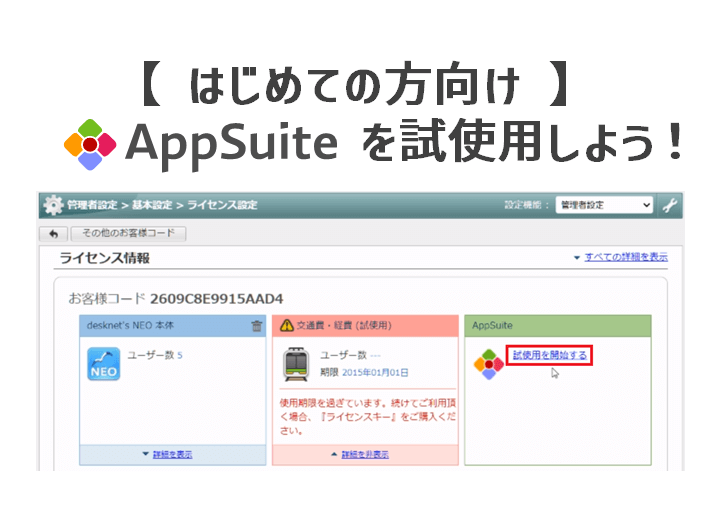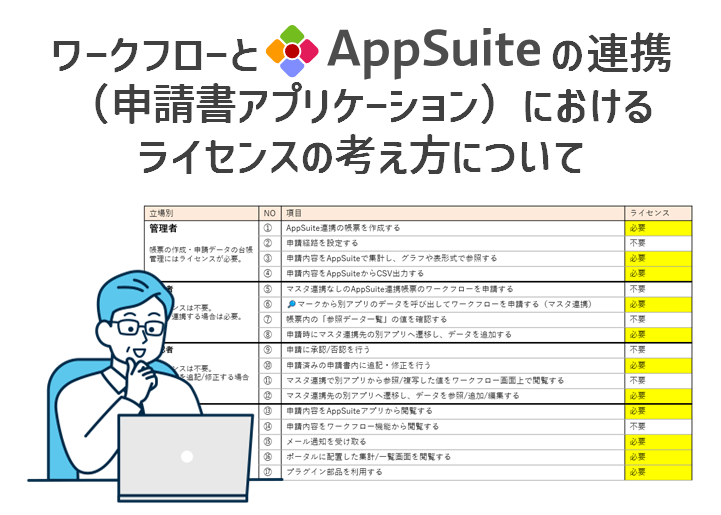【desknet’s NEO 設定のコツ】desknet’s NEO ウェブメールIMAPを利用しよう!
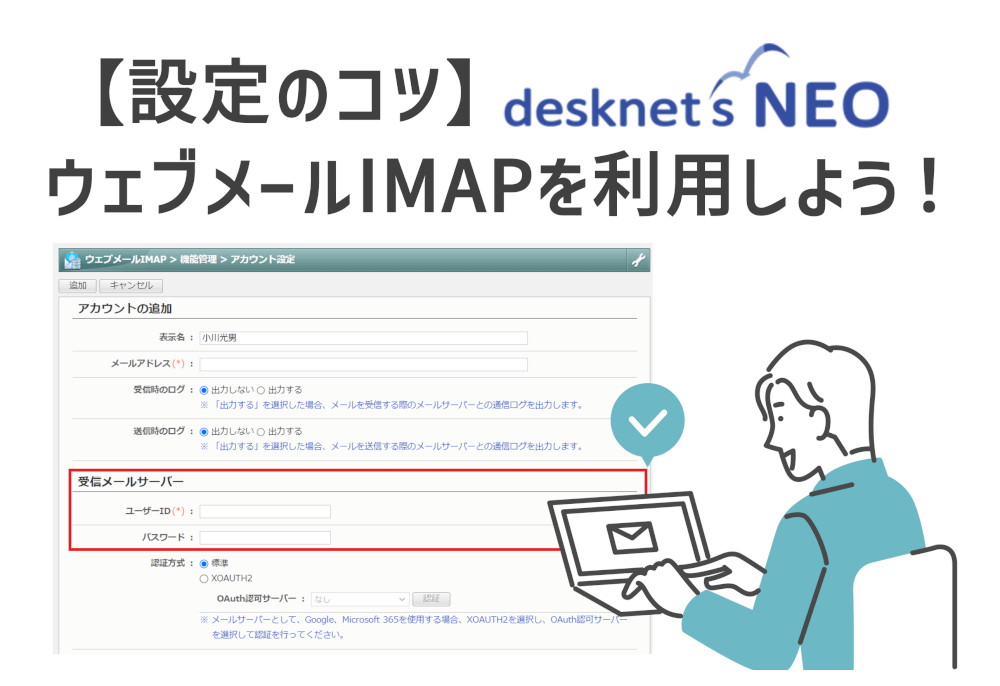
平素よりdesknet’s NEOをご利用いただきまして、ありがとうございます。
[ カスタマーサクセス部 ]の小川です。
今回は、利用が増えているウェブメールIMAPについて解説いたします。
ウェブメールPOPはdesknet’s NEO上にメールを保持する形での運用になりますが、ウェブメールIMAPはdesknet’s NEO上にメールを保持せず、メールサーバーへ通信し、 メールを参照する運用となるため、desknet’s NEO側のディスク容量に影響を与えません。
昨今、大容量のメールボックスを提供するメールサービスも増えていることから、ウェブメールIMAPの需要が増えています。
注意点として、desknet’s NEOではウェブメールPOPとウェブメールIMAPでは、機能差異があること、IMAPの仕組み上、レスポンスがPOPと比較すると低下する恐れがございます。
機能差異については、以下URLをご参考ください。
また、下図にもありますが、ご利用において、それぞれdesknet’s NEO上のアイコンが異なりますので、ご認識ください。
■機能比較表
https://www.desknets.com/neo/releases/v30/comparison.html
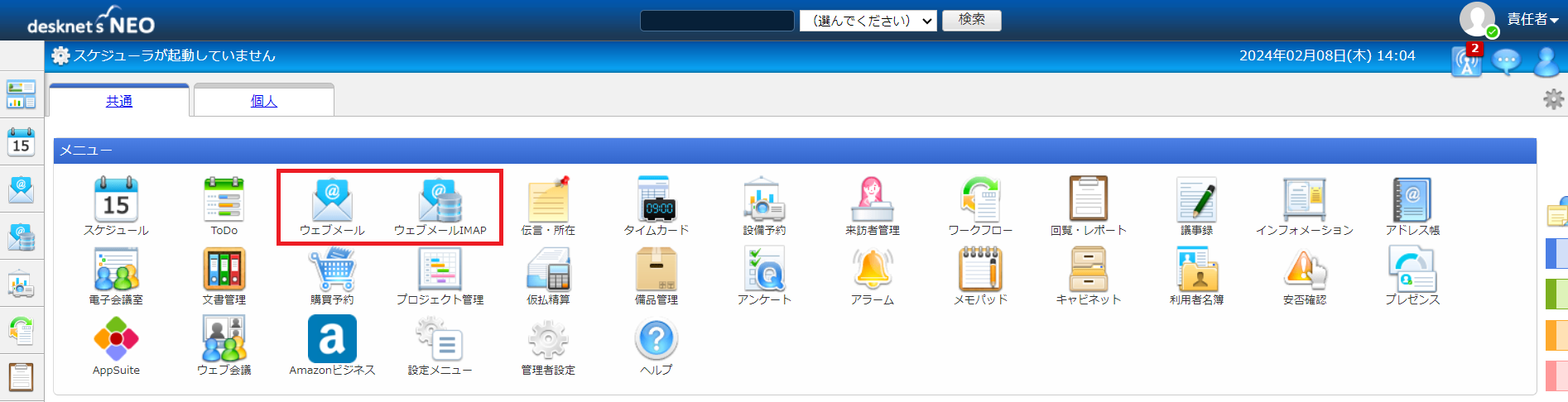
では、設定について解説いたします。
既に、desknet’s NEOの通知用メールサーバーや、POP用のメールサーバーを設定済みの場合でも、ウェブメールIMAP利用時は、desknet’s NEO上で新たにメールサーバー設定が必要です。
■設定箇所
(1)desknet’s NEOウェブメールIMAPのアイコンをクリック
(2)新たに立ち上がったウィンドウではなく、元ウィンドウの右斜め上にある歯車をクリック
※「ウェブメールIMAPは別ウィンドウで表示されます。」と記載されている画面を指します
(3)[システム管理]‐[メールサーバー設定]をクリックすることで、下図が表示されます。
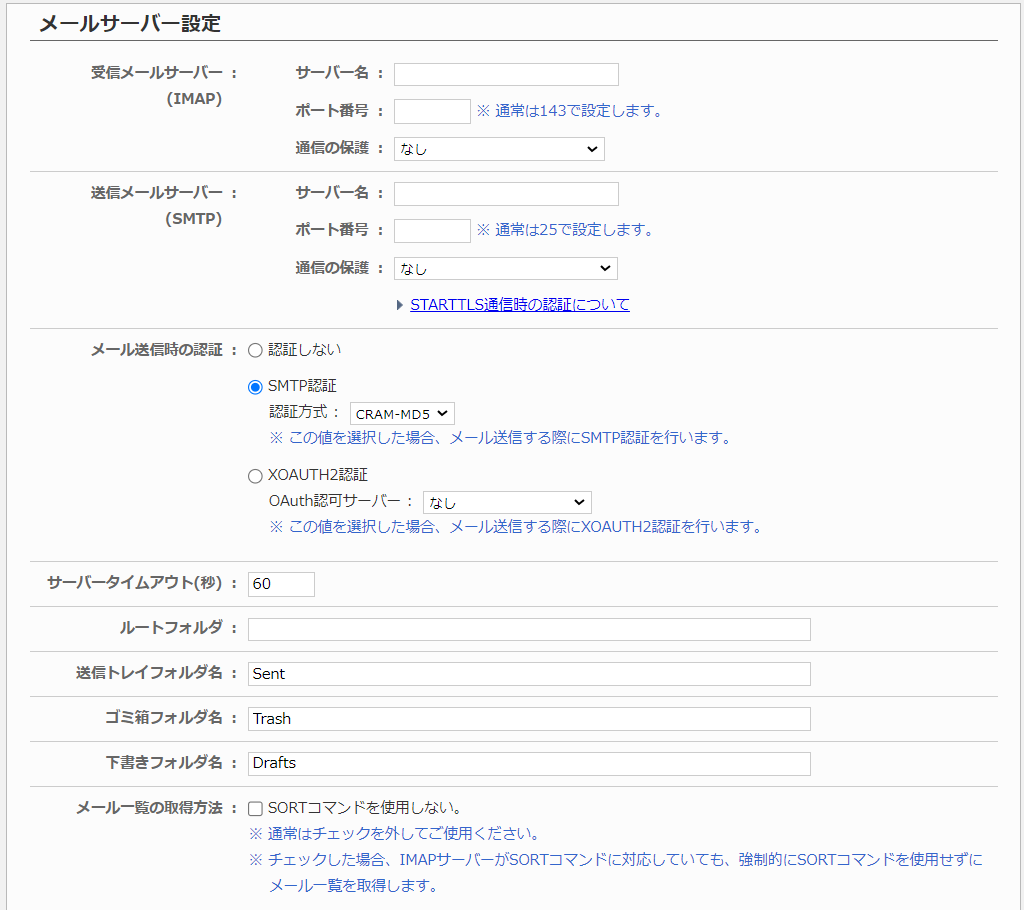
設定する際のポイントとしては、ご利用・ご契約中のメールサーバーの仕様に沿って、サーバー名、ポート番号、通信の保護、メール送信時の認証を設定していただくことです。
例えば、当社で提供しているWebARENAメールサービスの場合、下図のような設定値となります。
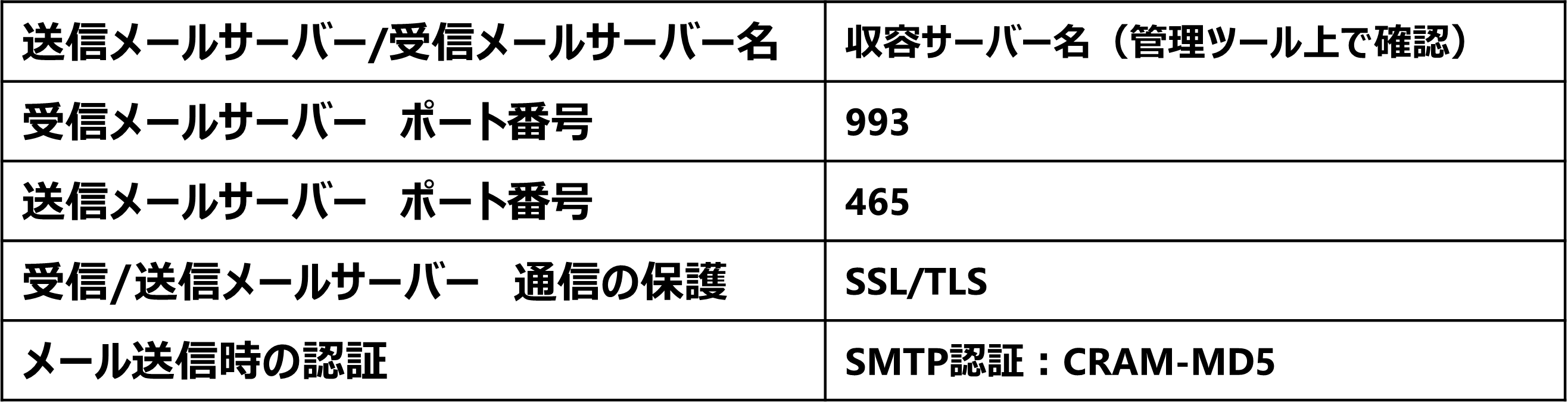
なお、Google WorkspaceやMicrosoft 365をメールサーバーとして利用する場合、先進認証を推奨しておりますので、OAuth認可サーバーを事前に設定し、メール送信時の認証として、「 XOAUTH2認証 」にチェックしていただく必要がございます。
詳しくは以下QAをご参考ください。
また、良くご質問いただくのが、ルートフォルダに何を入力すれば良いかという点です。
ここもお使いのメールサーバーによって異なりますので、 空白のままで受信トレイが表示されることもあれば、「 INBOX 」と入力することで表示されることもあります。正確には、ご契約のメールサーバー業者さまへご確認いただきたいですが、検証目的であれば、いずれかをまずお試しください。
ここまで完了すれば、あとは、各ユーザーのメールアカウントの設定を行なえば完了です。
■設定箇所
(1)desknet’s NEOウェブメールIMAPのアイコンをクリック
(2)新たに立ち上がったウィンドウではなく、元ウィンドウの右斜め上にある歯車をクリック
※「ウェブメールIMAPは別ウィンドウで表示されます。」と記載されている画面を指します
(3)[ 機能管理 ]‐[ アカウント設定 ]をクリック
(4)メールアカウント設定を行ないたいユーザー氏名をクリックすることで、下図が表示されます。
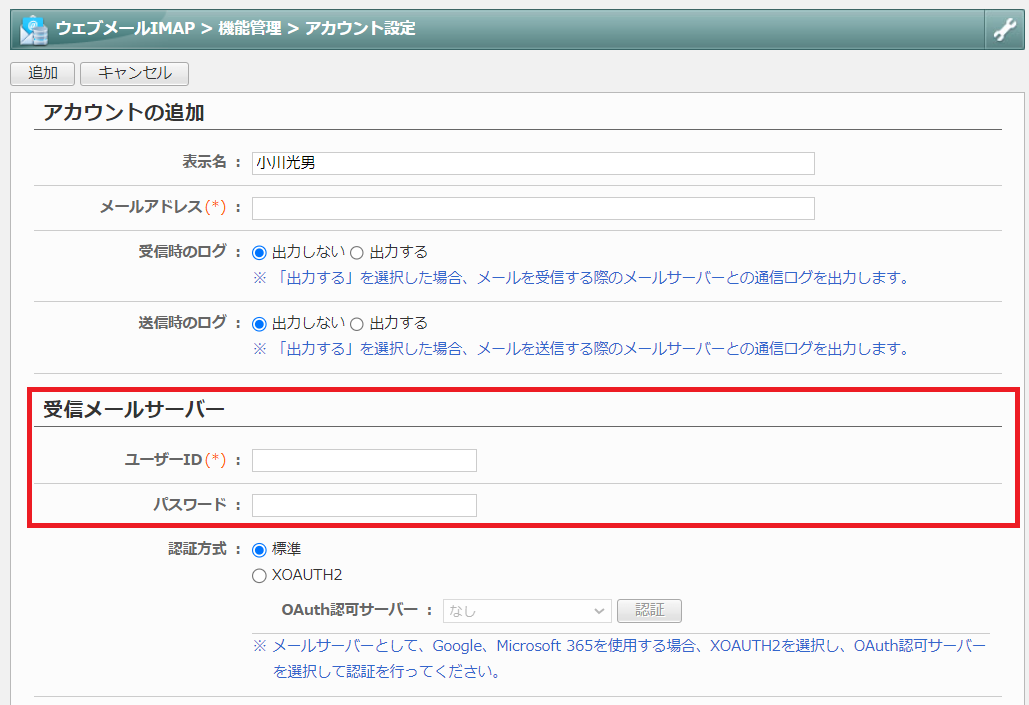
ユーザーIDやパスワードは、desknet’s NEOのログインIDやパスワードではなく、メールサーバー側でメールアドレスを作成した際のユーザーIDとパスワードが該当します。
通常、ユーザーIDには@より前の文字列となることが多いですが、メールサーバーの仕様によって、@以降も含めることもありますので、お使いのメールサーバーの仕様をご確認ください。
では、またお会いしましょう!